在进行U盘装系统时,有时候会遇到无法识别硬盘的情况,这给我们的系统安装带来了困扰。本文将为您介绍解决U盘装系统找不到硬盘问题的实用方法。

检查硬件连接是否正常
确认硬盘与主板之间的连接是否牢固。可以尝试重新插拔数据线和电源线,确保连接稳定。同时,检查BIOS设置,确保SATA模式正确设置为AHCI或IDE模式。
确定U盘的启动方式
在BIOS设置中,确定U盘的启动方式是否正确设置为U盘启动。有时候,U盘未正确设置为启动项,导致无法找到硬盘。
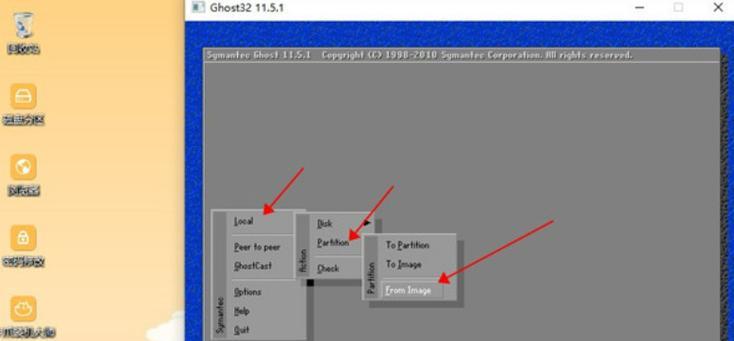
尝试更换U盘或制作方式
如果以上方法无效,可以尝试更换另一个U盘,并重新制作系统安装盘。有时候,U盘本身的问题或者制作系统安装盘的方式不正确,会导致无法找到硬盘。
检查U盘的分区格式
确保U盘的分区格式为FAT32,并且已经正确制作了系统安装盘。如果使用的是NTFS格式,可能会导致U盘无法被识别。
检查硬盘是否损坏
排除U盘问题后,需要检查硬盘是否损坏。可以尝试将硬盘连接至其他电脑,看是否能够正常被识别。如果在其他电脑上仍然无法找到硬盘,则可能是硬盘本身存在问题。
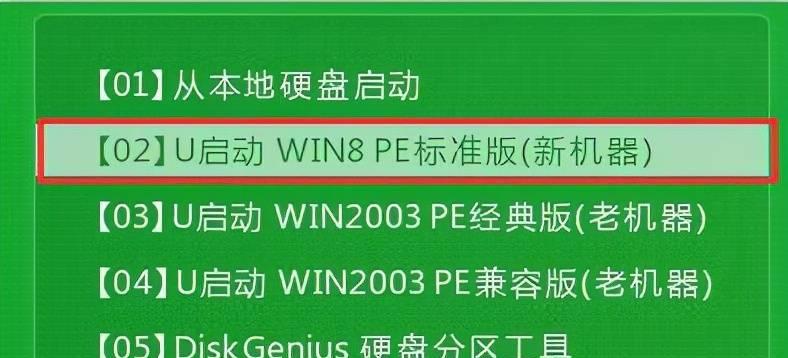
更新主板BIOS
有时候,主板的BIOS版本过旧,无法兼容新的硬件设备。可以尝试更新主板的BIOS版本,以获得更好的兼容性和稳定性。
使用硬盘驱动程序
在U盘装系统过程中,可以尝试加载硬盘驱动程序。有些特殊型号的硬盘需要手动添加驱动才能被识别。
清除CMOS设置
有时候,CMOS设置中的某些参数可能导致U盘无法找到硬盘。可以尝试通过清除CMOS设置,将BIOS恢复为出厂默认值。
使用硬盘修复工具
如果硬盘本身存在问题,可以尝试使用硬盘修复工具进行修复。一些常用的硬盘修复工具包括DiskGenius、EaseUSPartitionMaster等。
检查硬盘电源线和数据线
确保硬盘的电源线和数据线连接正常。有时候,这些线松动或者损坏会导致无法找到硬盘。
重置系统BIOS设置
在BIOS设置中,尝试恢复默认设置或者将参数调整至最佳性能状态。有时候,不正确的BIOS设置会影响硬盘的识别。
联系专业维修人员
如果以上方法都无法解决U盘装系统找不到硬盘的问题,建议联系专业维修人员进行进一步的故障诊断和修复。
备份数据
在尝试各种方法解决问题之前,建议提前备份重要的数据。这样,即使在解决问题的过程中出现数据丢失,也能够及时恢复。
避免使用未知来源的U盘
为了避免U盘装系统找不到硬盘的问题,建议使用来自可信来源的U盘,并确保U盘制作系统安装盘的方式正确。
通过本文提供的方法,您应该能够解决U盘装系统找不到硬盘的问题。如果问题仍未得到解决,建议寻求专业维修人员的帮助。记住,在进行任何操作之前,一定要备份重要数据,以免造成不必要的损失。







